您的位置:极速下载站 → 电脑软件 → 图形图像 → 图像转换 → PDFdo PDF To Image
PDF转WORD文档大家都不陌生,但有的网友说转换成图片格式会更方便,因为转换成图片后所有电脑都可以直接打开,不用安装OFFICE和PDF阅读器。今天极速小编为你介绍一款PDFdo PDF转图片工具(PDFdo PDF To Image),它可以将PDF文档转换成JPG/PNG/GIF/BMP等常见图片格式。
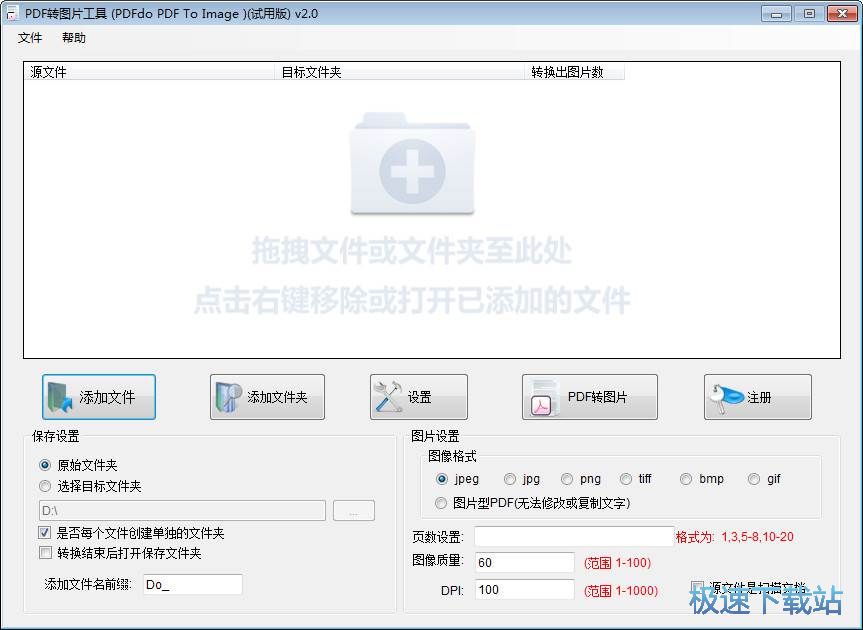
PDF转图片工具(PDFdo PDF To Image),可以批量把PDF转为图片文件。输出支持多种图片格式,包括:JPG,JPEG,PNG,BMP,GIF,TIFF。 可以设置图像质量和DPI,图像质量和DPI越大, 转换后的图像质量越好,图像也越清晰,但是图片文件也会越大,转换过程会越慢。 还可以添加水印,有效的保护您的文档。
本软件可以批量PDF转图片文件。直接解密PDF文件转换为图片文件。
怎么将PDF转换成图片?
1、下载解压并安装,运行软件出现注册窗口,点击免费试用。
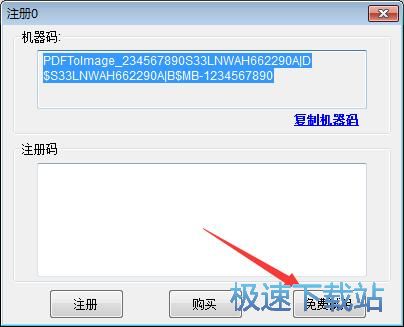
2、这时候出现提示:还剩 30 次试用,请注册本软件,谢谢您的支持! 点击确定。
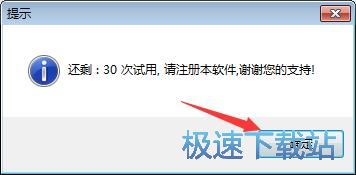
3、点击添加文件,选择要转换的PDF文档,点击打开。
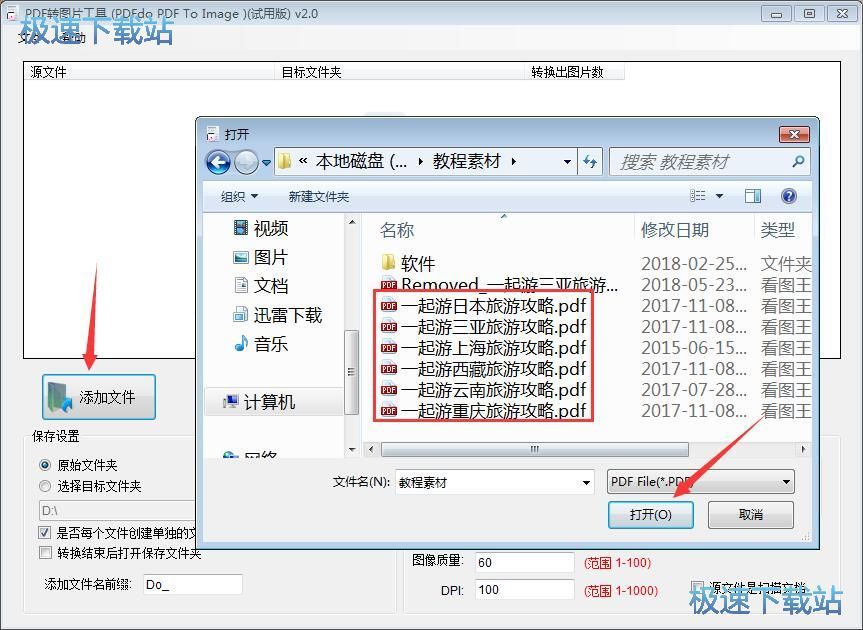
4、出现提示:本软件是试用版,会在输出的PDF上加上水印,注册后不会再有水印,点击确定。
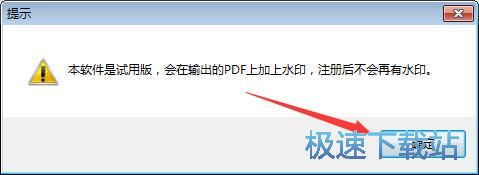
5、文件已添加到列表中,点击PDF转图片即可。
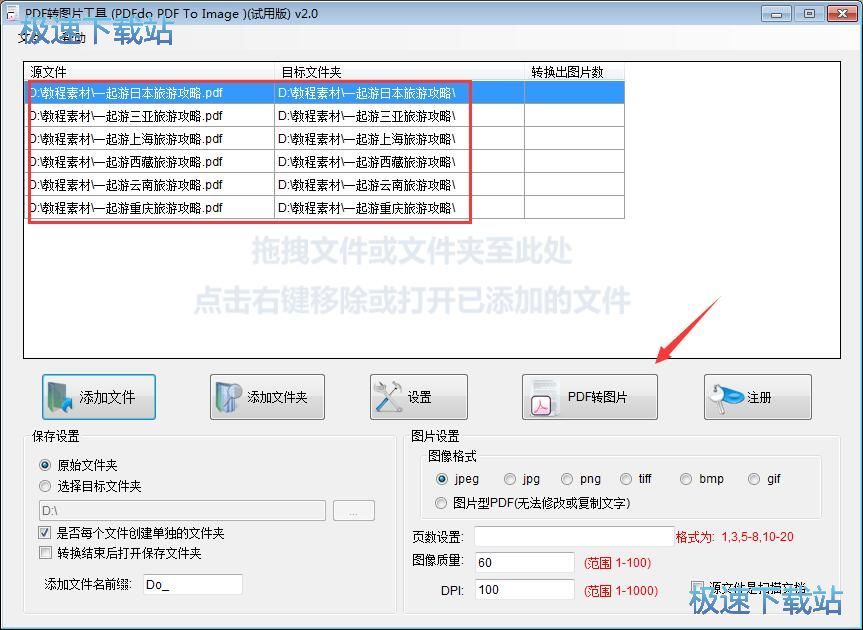
PDFdo PDF To Image安装教程
首先我们需要下载PDFdo PDF To Image,下载解压后双击“PDFdo_PDF_To_Image_setup.exe”出现安装界面:

我们进入了PDFdo PDF To Image的安装向导。现在将安装PDFdo PDF解密到您的电脑中。推荐您在继续安装前关闭所有其它应用程序。点击下一步继续安装进程;

我们需要确定PDFdo PDF To Image的安装路径,安装C:\Program Files\PDFdo\PDFdo PDF To Image。安装PDFdo PDF To Image至少需要17.8MB的磁盘空间。需要修改路径的朋友可以点击浏览,选择需要安装的文件夹后,点击确定就可以修改安装路径了。点击下一步继续安装进程;
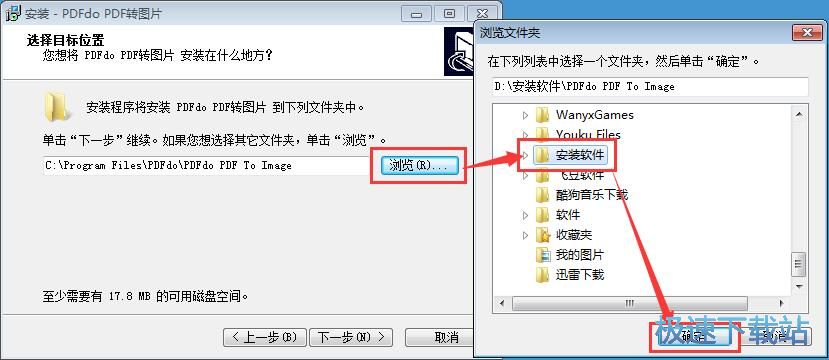
这一步需要我们确认PDFdo PDF To Image的开始菜单快捷方式存放的文件夹,点击浏览可以选择其他文件夹。如果不需要创建,勾选不创建开始菜单文件夹即可。这一项建议保留默认选项,无需修改。点击下一步继续安装进程;
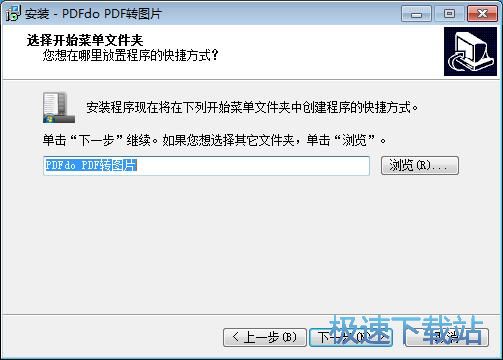
这一步安装向导要我们选择安装PDFdo PDF To Image期间安装向导要执行的附加任务,附加任务是创建桌面快捷方式和创建快速运行栏快捷方式,如果不需要执行,将勾选取消即可。点击下一步继续安装进程;
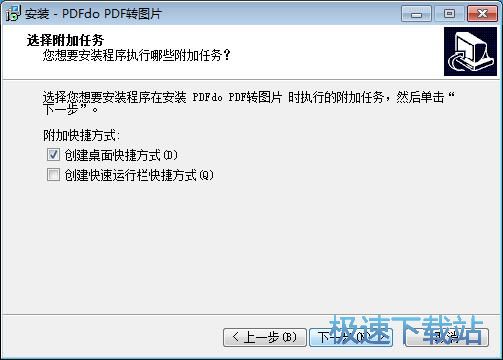
PDFdo PDF To Image使用教程
PDFdo PDF To Image是一款好用的电脑硬盘数据恢复软件。使用PDFdo PDF To Image可以轻松恢复硬盘中被删除的数据;
安装软件后双击PDFdo PDF To Image桌面快捷方式打开软件。


极速小编这一次就给大家演示一下怎么使用PDFdo将PDF文档转换成图片。点击PDFdo PDF To Image主界面中的添加文件;

在文件浏览窗口中,根据PDF文档存放的路径找到想要转换格式的PDF文档。鼠标点击选中PDF文档后点击打开;

PDF文档成功导入到PDFdo PDF To Image中。点击PDFdo PDF To Image主界面中的PDF转图片;

PDFdo正在进行PDF格式转换;

转换完成,这时候我们就可以在文件夹中找到转换得到的图片了。

- 电脑软件教程PDFdo PDF To Image将PDF转换成图片教程
- 电脑软件教程PDF转图片工具PDFdo PDF To Image中文版安装...
- 电脑软件教程PDFdo Image To PDD将多张图片合并成PDF教程...
- 电脑软件教程Smallpdf转换器将PDF文档转换成图片教程
- 电脑软件教程PDFdo PDF转Word工具将PDF转换成Word教程
- 电脑软件教程PDF页面剪切工具PDFdo Page Cut中文版安装教...
- 电脑软件教程PDF分割工具PDFdo Split PDF中文版安装教程
- 电脑软件教程PDF页码添加工具PDFdo Page Number中文版安...
- 电脑软件教程PDFdo Page Cut剪切PDF文档页面教程
- 电脑软件教程PDF文字替换器PDFdo PDF Text Replace安装教...
- 共 0 条评论,平均 0 分 我来说两句
- 人气英雄联盟下载官方下载
- 《英雄联盟》(简称LOL)是由美国拳头游戏(Riot Games)开发、中国大陆地区腾讯游戏代理运营的英雄对战MOBA... [立即下载]
- 好评暴风影音 5.78.0520 官方版
- 暴风影音是北京暴风科技有限公司推出的一款电脑多媒体文件播放器。由于其强大的兼容性,能播放所有主流格式... [立即下载]

